Konfigurieren Sie Windows 10 so, dass beim Start automatisch ein Systemwiederherstellungspunkt erstellt wird

Ein Windows 10-Wiederherstellungspunkt ist wichtig, wenn Sie Ihren PC wiederherstellen müssen. So stellen Sie sicher, dass Sie jedes Mal, wenn Sie den PC starten, einen neuen haben.
Bevor Sie irgendwelche großen Änderungen an Ihrem System vornehmen wieEs ist wichtig, zuerst einen Systemwiederherstellungspunkt zu erstellen, um die Registrierung zu optimieren, Hardware auszutauschen oder Systemtreiber oder -einstellungen zu aktualisieren. So legen Sie fest, dass Windows bei jedem Start Ihres PCs automatisch einen Systemwiederherstellungspunkt erstellt.
Es ist erwähnenswert, dass Windows 10Erstellt automatisch einen Wiederherstellungspunkt für Sie vor einem wichtigen Ereignis wie der Installation eines neuen Treibers oder vor einem Feature-Windows-Update. Und Sie können jederzeit einen eigenen Wiederherstellungspunkt erstellen. Wenn Sie jedoch sicherstellen möchten, dass Sie den Überblick behalten, wird ein neuer erstellt, ohne darüber nachdenken zu müssen. Auf diese Weise stellen Sie sicher, dass Sie den aktuellsten Wiederherstellungspunkt haben, zu dem Sie zurückkehren können, falls ein Notfall eintritt und Sie Ihr System wiederherstellen müssen.
Auto Restore Point Startup
Das erste, was Sie tun möchten, ist sicherzustellen, dass dieDie Wiederherstellungspunktfunktion ist aktiviert. Aus irgendeinem Grund hat Microsoft beschlossen, Windows 10 mit standardmäßig deaktivierter Systemwiederherstellung auszuliefern. Um sicherzustellen, dass es eingeschaltet ist, drücken Sie die Windows-Taste und Art: Systemwiederherstellung und drücke Enter. Wenn das Fenster mit den Systemeigenschaften angezeigt wird, klicken Sie auf die Schaltfläche "Konfigurieren" und aktivieren Sie "Systemschutz aktivieren". Klicken Sie anschließend auf "Übernehmen". Ausführliche Informationen zum Einschalten finden Sie in unserem Artikel zum Aktivieren der Systemwiederherstellung unter Windows 10.
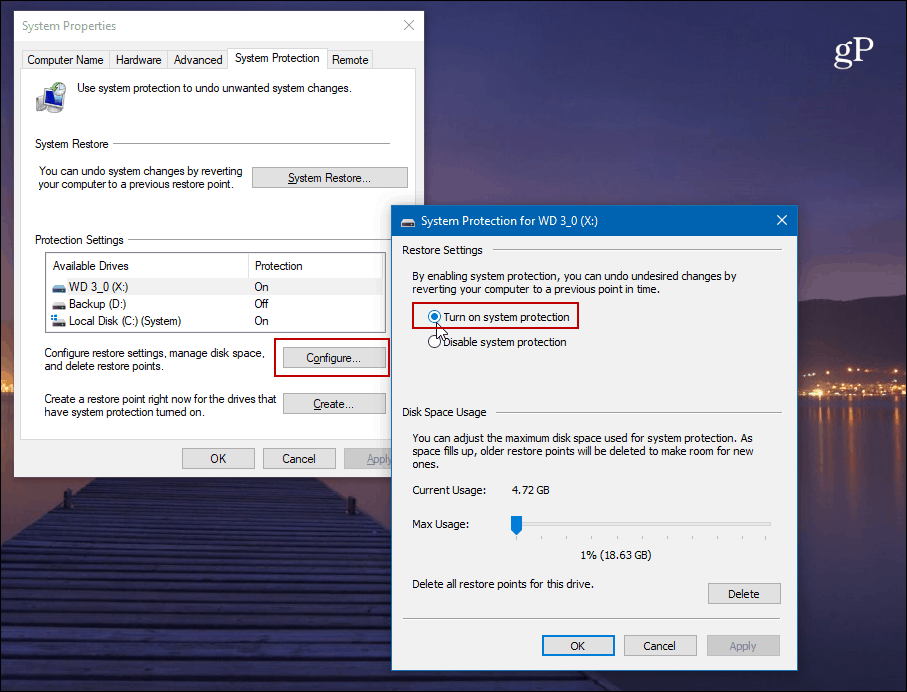
Als Nächstes müssen Sie die Häufigkeit der Systemwiederherstellung deaktivieren, damit der Taskplaner bei jedem Start Ihres PCs automatisch einen Wiederherstellungspunkt erstellen kann.
Um den Registrierungseditor zu öffnen, drücken Sie die Windows-Taste + R und Art: regedit und drücken Sie die Eingabetaste oder klicken Sie auf OK.
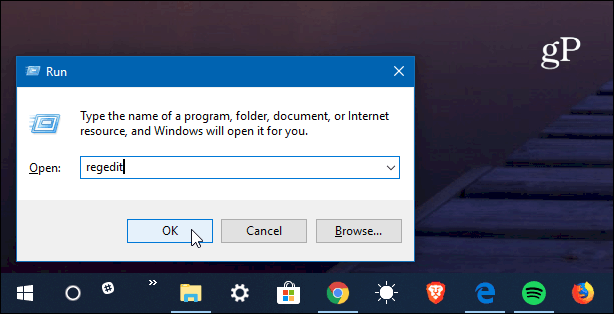
Gehen Sie nun zu folgendem Pfad:
HKEY_LOCAL_MACHINESOFTWAREMicrosoftWindows NTCurrentVersionSystemRestore
Klicken Sie mit der rechten Maustaste auf SystemRestore und wählen Sie Neu> DWORD-Wert (32 Bit) und benenne den Schlüssel:
SystemRestorePointCreationFrequency
Geben Sie einen Wert von 0. Klicken Sie auf OK und schließen Sie den Registrierungseditor.
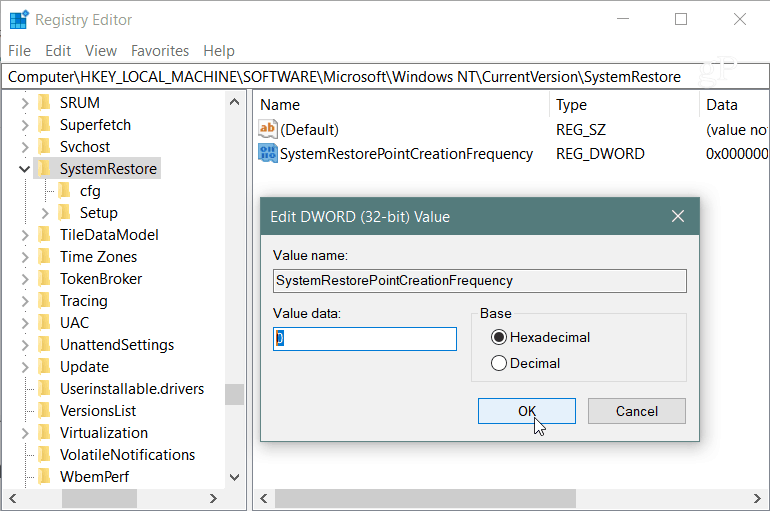
Als Nächstes müssen Sie im Taskplaner eine neue Aufgabe erstellen. Um es zu öffnen, drücken Sie die Windows-Taste und Art: Taskplaner und wähle es aus den Ergebnissen aus oder drücke einfach die Eingabetaste. Klicken Sie beim Öffnen mit der rechten Maustaste auf Taskplaner-Bibliothek und wählen Sie im Menü die Option "Task erstellen".
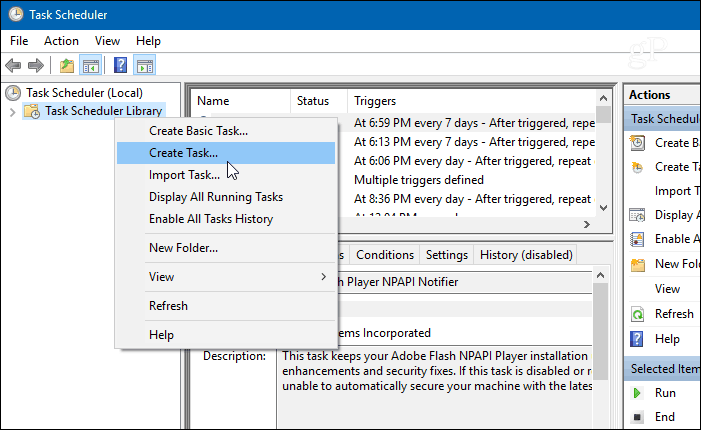
Vergewissern Sie sich, dass die Registerkarte Allgemein ausgewählt ist, und geben Sie im Feld Name etwas ein, mit dem Sie die Aufgabe identifizieren können. Zum Beispiel habe ich verwendet Autostart der Systemwiederherstellung. Aber Sie können alles verwenden, was für Sie funktioniert. Wählen Sie dann im Bereich "Sicherheitsoptionen" Führen Sie aus, ob der Benutzer angemeldet ist oder nicht und prüfe Führen Sie mit den höchsten Berechtigungen und klicken Sie auf OK.
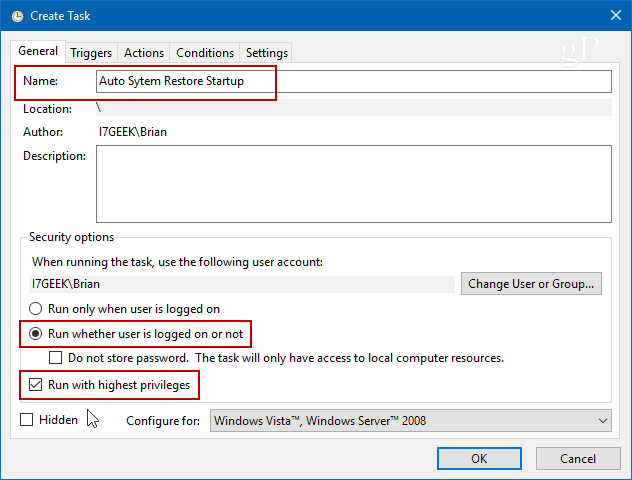
Dann wählen Sie die Löst aus Registerkarte und klicken Sie auf die Neu Taste.
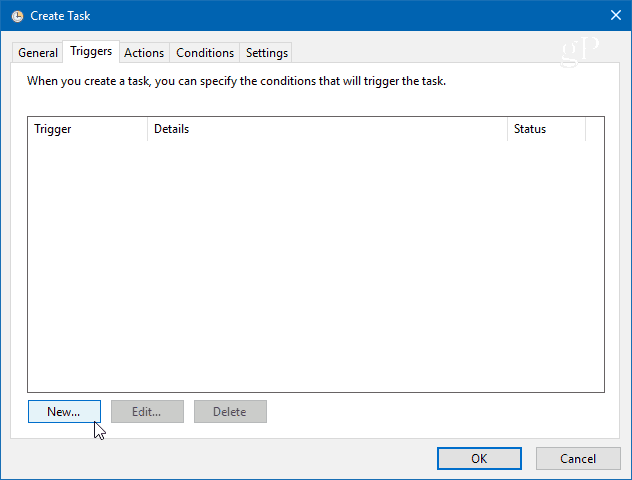
Stellen Sie im Bildschirm "Trigger bearbeiten" das Dropdown-Menü "Aufgabe starten" auf ein Am Anfang Klicken Sie in der Liste der Optionen auf OK.
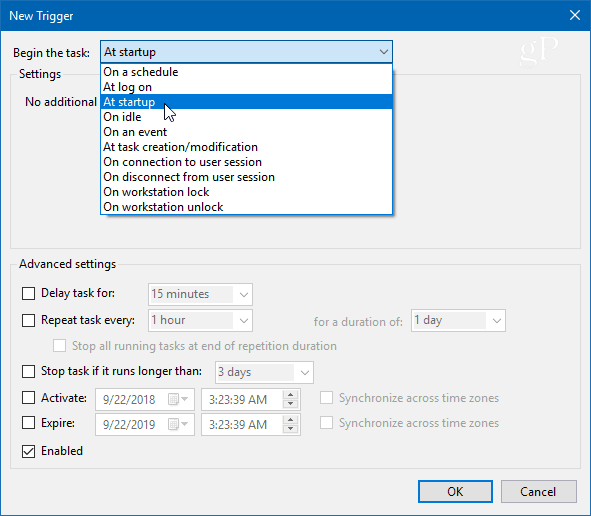
Klicken Sie als Nächstes auf die Registerkarte Aktionen und dann auf die Schaltfläche Neu und verwenden Sie Folgendes:
Aktionen: Starten Sie ein Programm
Programm / Skript: powershell.exe
Geben Sie im Feld Argumente hinzufügen den folgenden Befehl ein und klicken Sie auf OK:
-ExecutionPolicy Bypass -Command "Checkpoint-Computer -Description "My Restore Point Startup" -RestorePointType "MODIFY_SETTINGS""
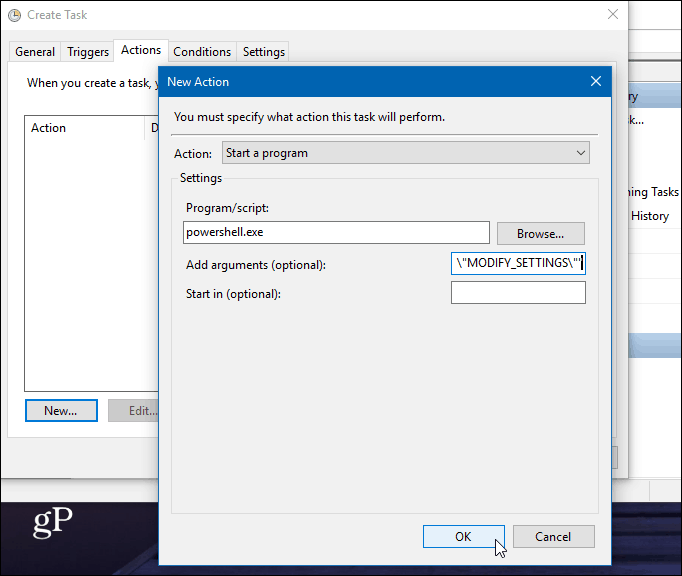
Deaktivieren Sie nun auf der Registerkarte "Bedingung" im Abschnitt "Leistung" beide Kontrollkästchen für Wechselstrom und Batteriestrom. Beachten Sie, dass Sie zuerst die Option „Stoppen, wenn der Computer auf Batteriestrom umschaltet“ deaktivieren müssen.
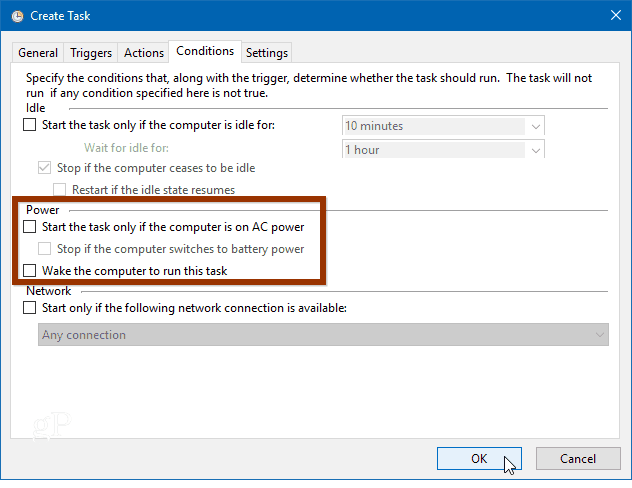
Wenn Sie dann auf OK klicken, werden Sie aufgefordert, Ihr Administratorkennwort einzugeben.
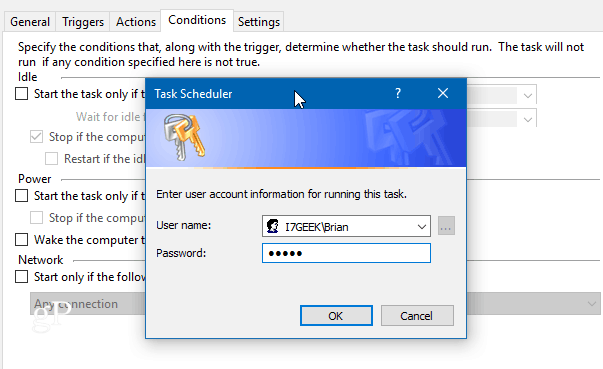
Nachdem Sie alle Schritte ausgeführt haben, werden Sie sehenDie neue Aufgabe wird in der Aufgabenplanungsbibliothek angezeigt. Und vorausgesetzt, Sie haben alles richtig gemacht; Bei jedem Neustart Ihres PCs wird automatisch ein neuer Systemwiederherstellungspunkt erstellt.
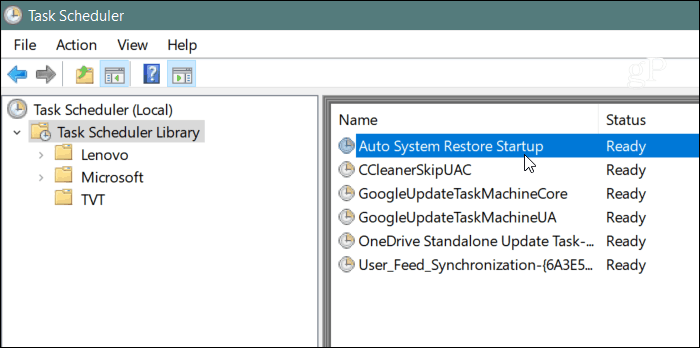
Starten Sie Ihren PC neu und warten Sie, bis es funktioniert hat10 Minuten, während ein Wiederherstellungspunkt im Hintergrund erstellt wird. Sie können wie gewohnt weiterarbeiten und anschließend die Systemwiederherstellung öffnen und die Option "Anderen Wiederherstellungspunkt auswählen" auswählen. Der Wiederherstellungspunkt wurde zum Zeitpunkt des Starts erstellt.
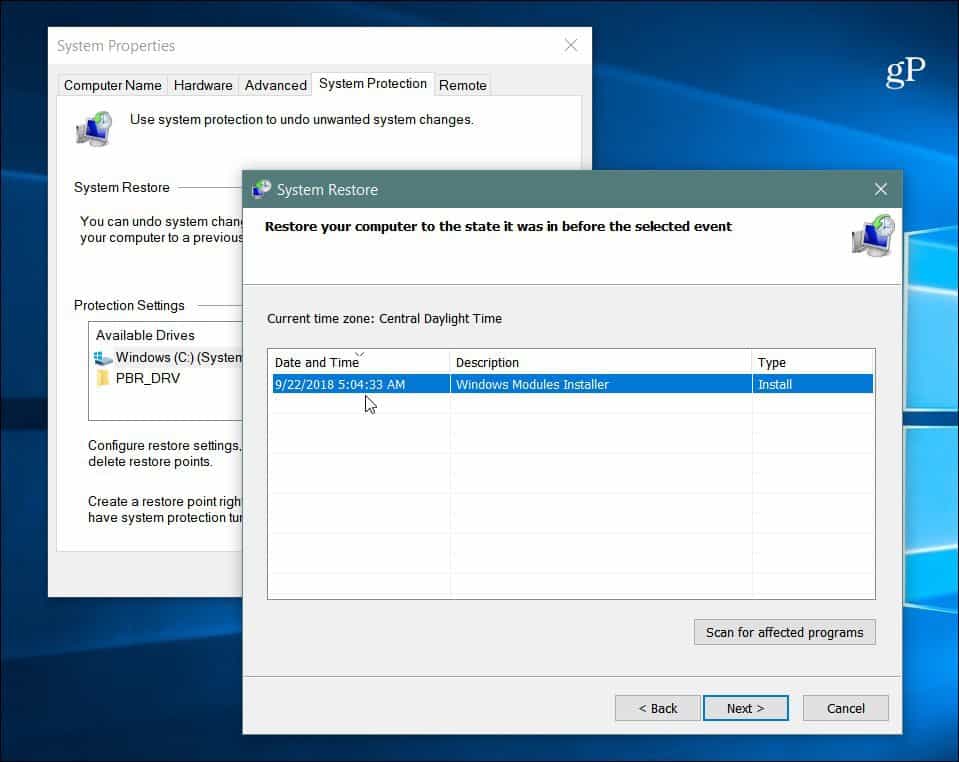
Es ist auch wichtig zu beachten, dass Sie einstellen könnenWindows 10 zum Erstellen eines Wiederherstellungspunkts vor einem Windows Defender-Scan. Dies bietet auch eine redundante Methode, um sicherzustellen, dass Sie über aktuelle und aktuelle Systemwiederherstellungspunkte verfügen. Wenn Sie einen Wiederherstellungspunkt manuell erstellen möchten, wenn Sie glauben, dass ein solcher erforderlich ist, lesen Sie unseren Artikel, wie Sie Zeit sparen, indem Sie eine Verknüpfung für den Systemwiederherstellungsdesktop erstellen. So können Sie eine mit einem einfachen Doppelklick erstellen.
![Fix Windows 7 mit einem Systemwiederherstellungspunkt [How-To]](/images/windows-7/fix-windows-7-with-a-system-restore-point-how-to.png)









Hinterlasse einen Kommentar